Excel如何利用条件格式隐藏单元格?
1、首先打开数据表格,任意输入字符,如下图所示:

2、选中字符,如下图所示:
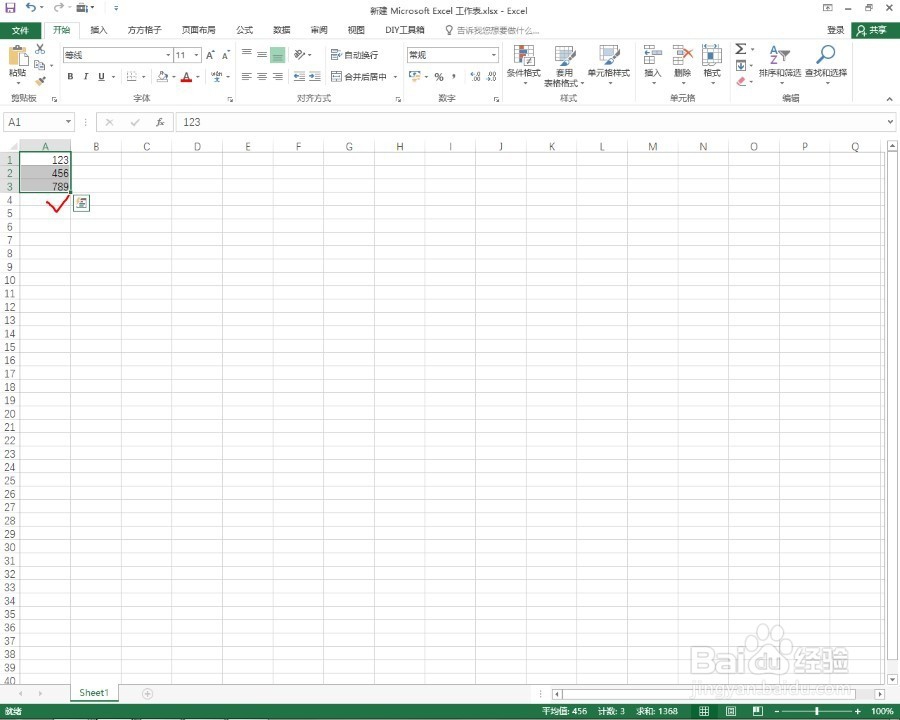
3、选择条件格式中的新建规划,如下图所示:
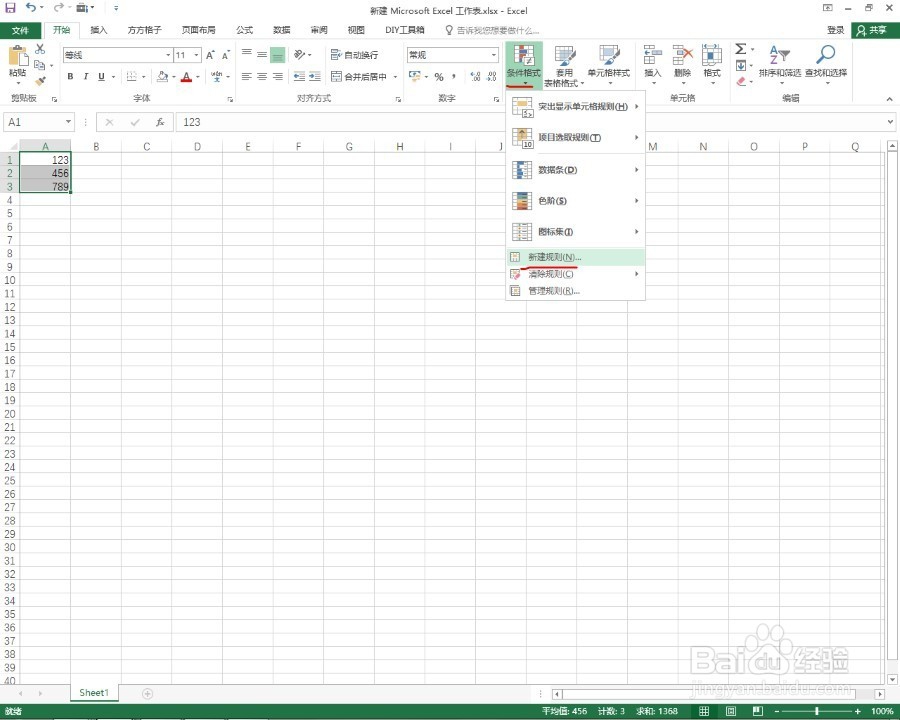
4、利用公式设置条件,如下图所示:

5、输入公式=b1<>1,即为b1单元格不等于1满足条件,如下图所示:
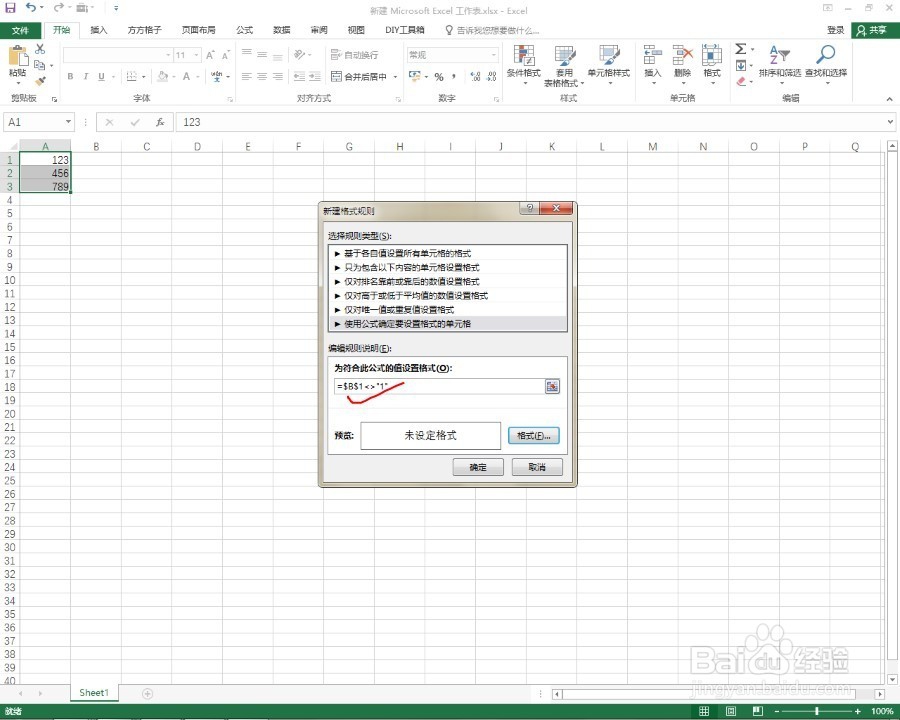
6、格式选择字体白色,如下图所示:
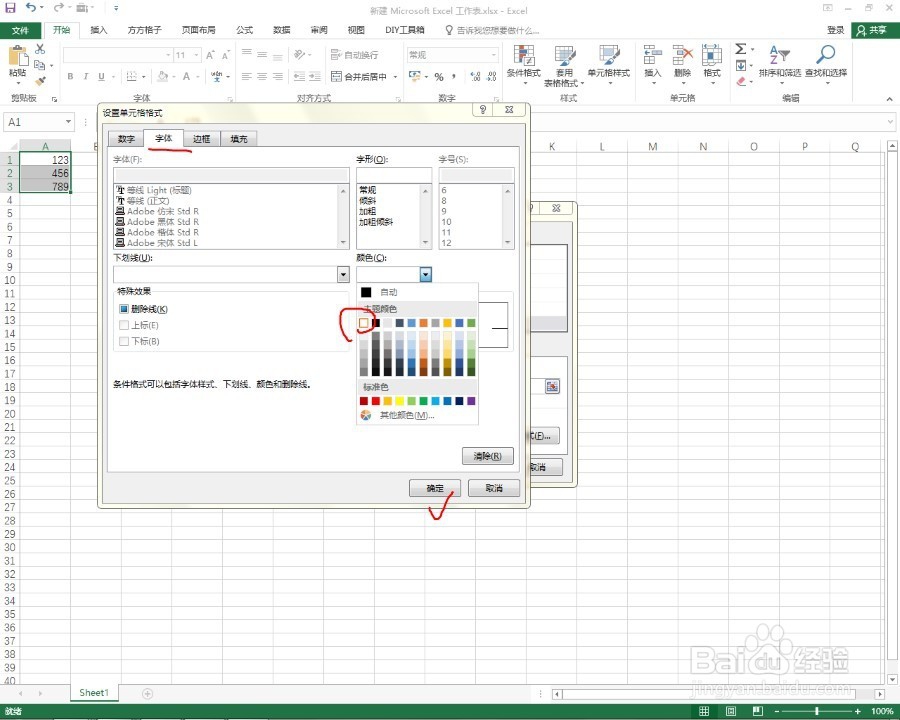
7、确定后即可看到字符隐藏,如下图所示:

8、输入1即可看到字符显示,如下图所示:
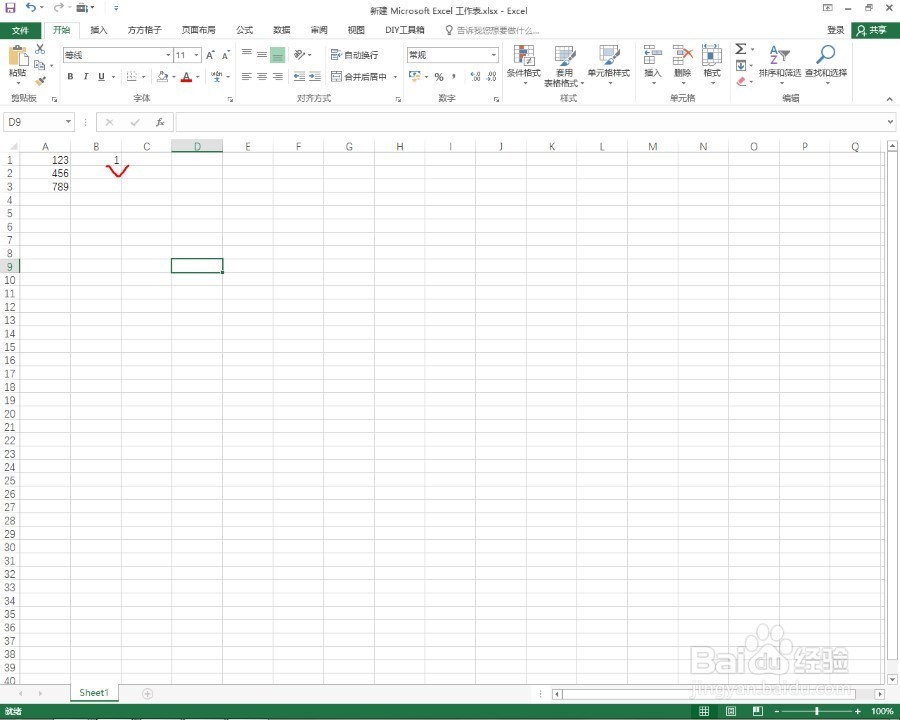
声明:本网站引用、摘录或转载内容仅供网站访问者交流或参考,不代表本站立场,如存在版权或非法内容,请联系站长删除,联系邮箱:site.kefu@qq.com。
阅读量:45
阅读量:156
阅读量:70
阅读量:24
阅读量:84